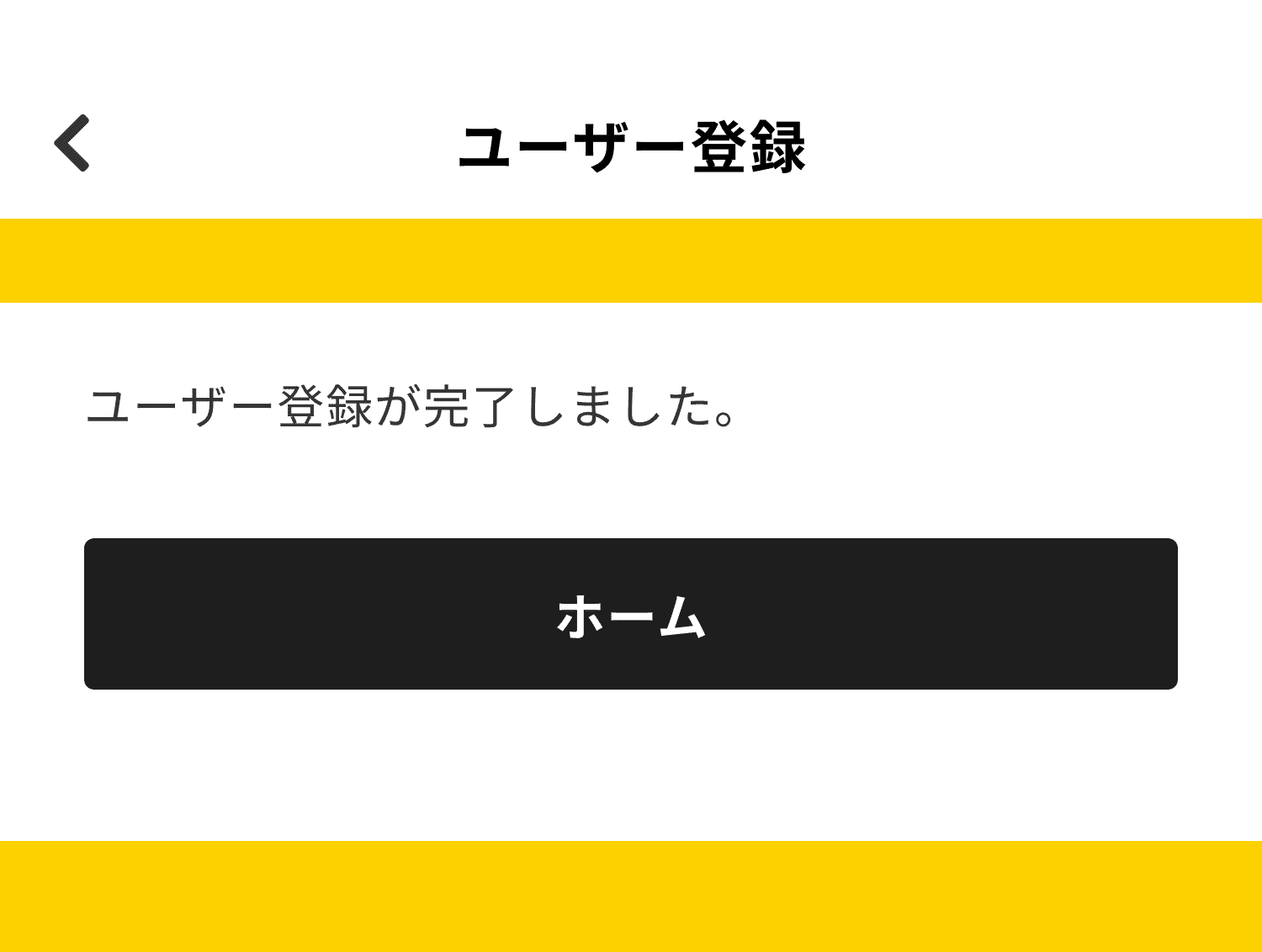クロスゼロのはじめ方
招待された・引き継ぎする方
クロスゼロのアプリを開きます。
「招待された・引き継ぎする方」を押します。
登録方法を、2種類から選びます。
QRコードを読み取る
招待する側がQRコードを表示し、招待される側がQRコードを読み取ることで、招待が成立します。
招待コードを入力する
受信した招待コードをクロスゼロのアプリで入力することで招待が成立します。
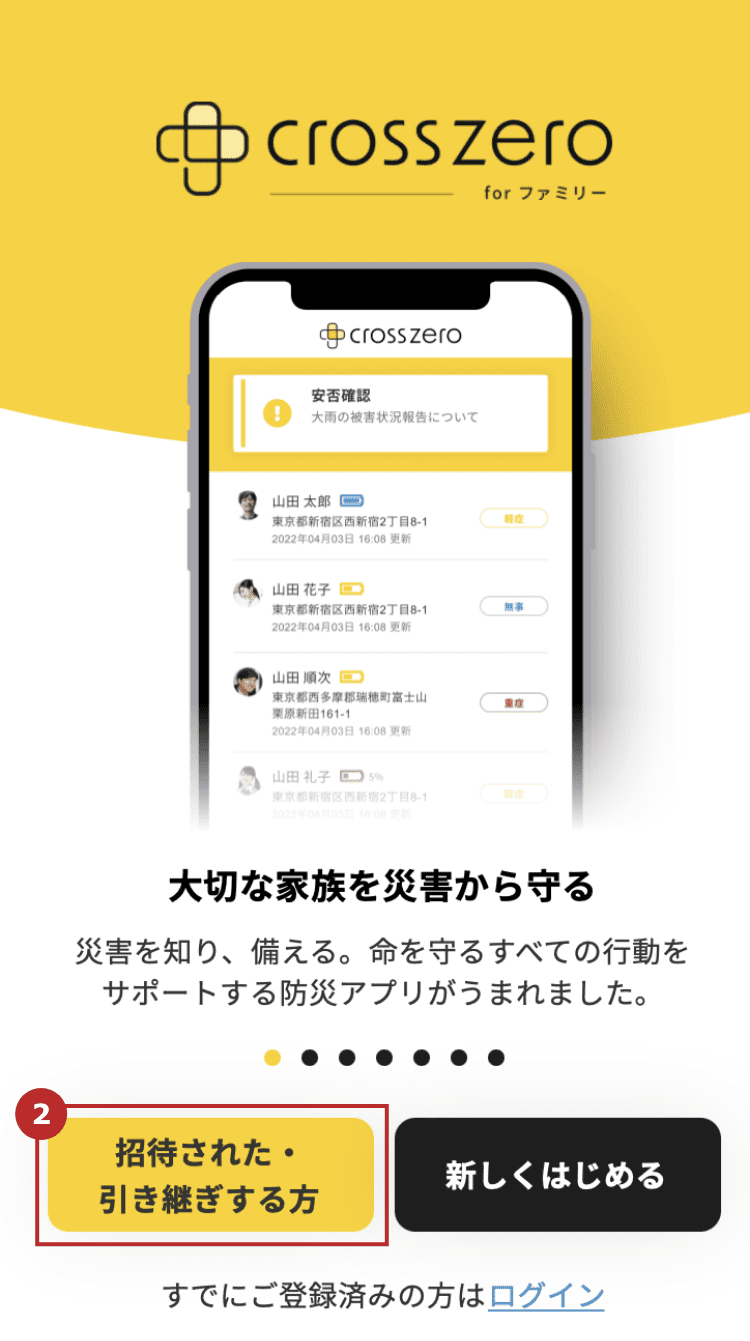
QRコードを読み取る
「QRコードを読み取る」を押します。
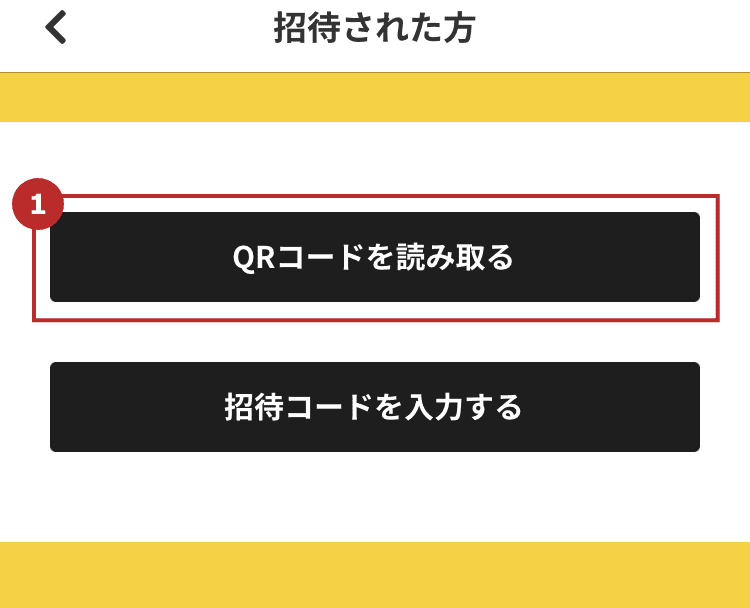
カメラが起動しますので、招待する側の方から提示されたQRコードを白い枠の中に収め、読み取ります。
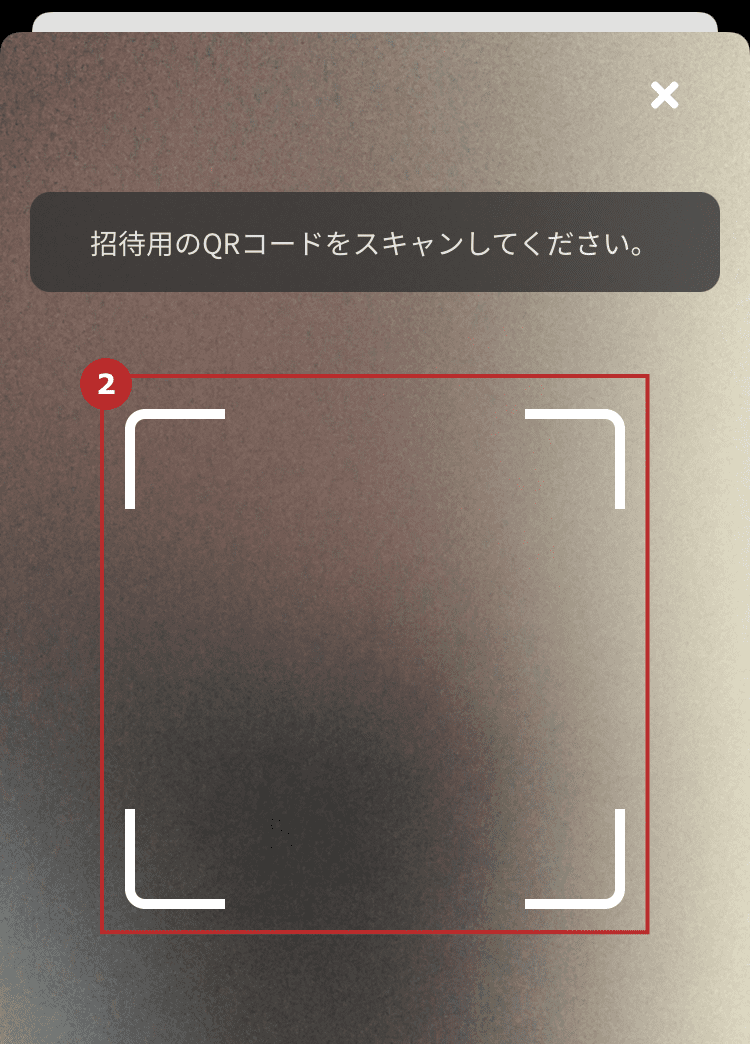
ユーザー登録画面が表示されます。必要な情報を入力して、登録を勧めます。
プロフィール画像を設定する場合は、「編集」を押してご自身の端末から画像を選択します。
家族に表示される名前を入力します。
エリアを設定します。安否確認が配信されるエリアと防災情報の閲覧できるエリアの設定となります。
利用規約とプライバシーポリシーを確認し、チェックを入れます。
「登録」を押します。
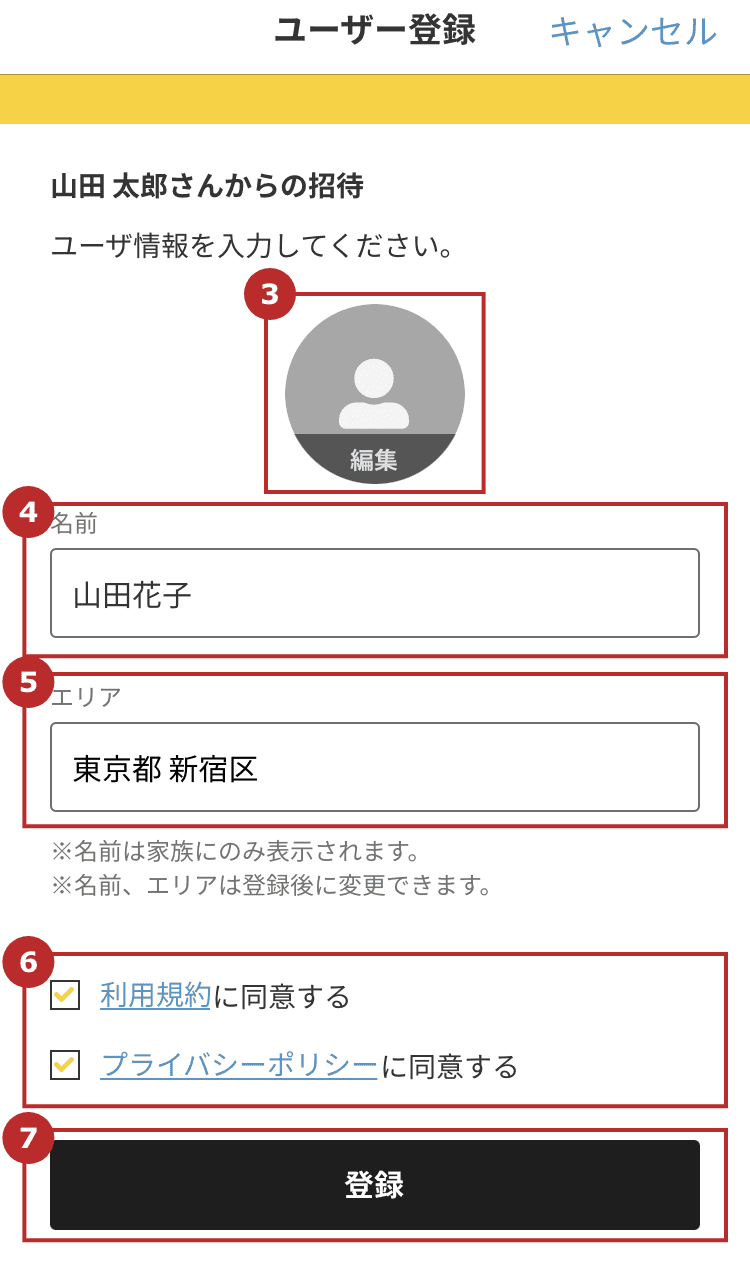
登録は完了となります。
「ホーム」を押して、クロスゼロの利用を開始します。
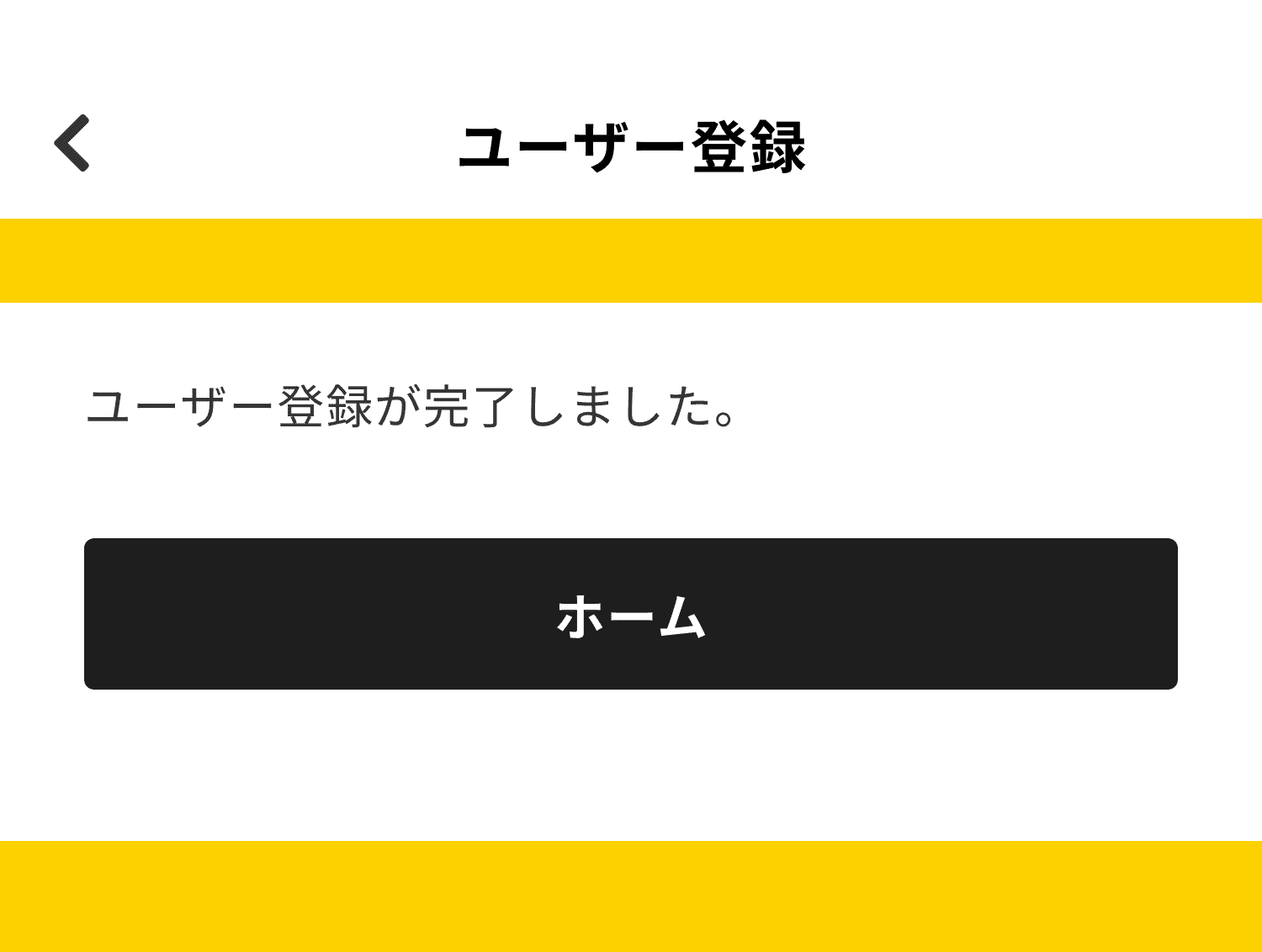
招待コードを入力する
「招待コードを入力する」を押します。
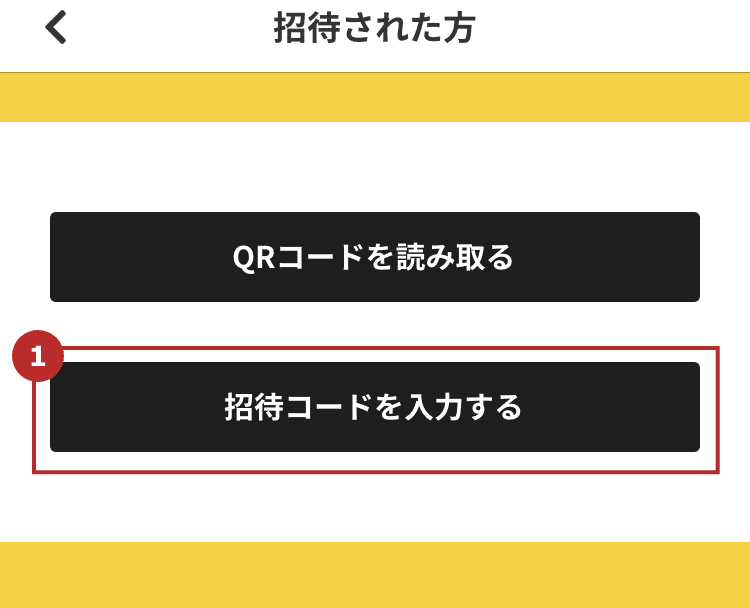
メッセージで共有された招待コードを入力します。
「送信」を押します。
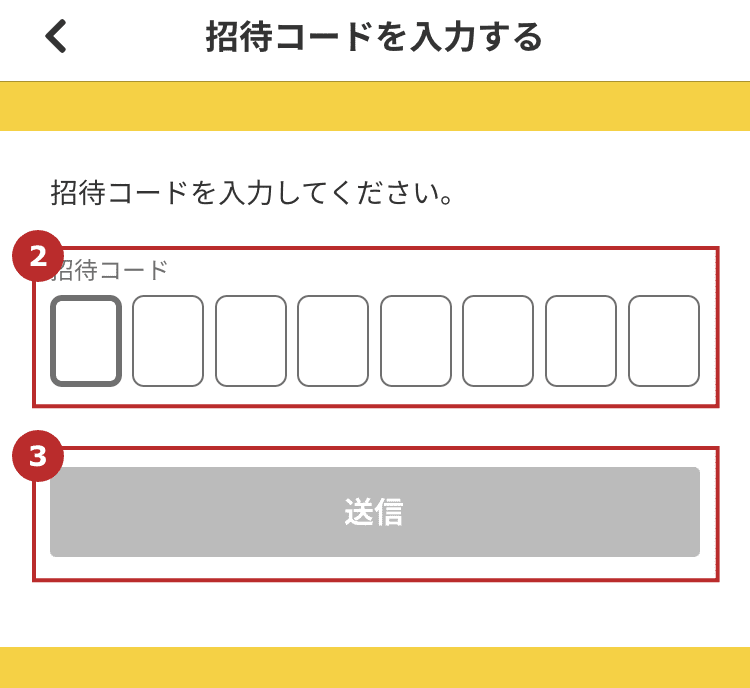
ユーザー登録画面が表示されます。必要な情報を入力して、登録を勧めます。
プロフィール画像を設定する場合は、「編集」を押してご自身の端末から画像を選択します。
家族に表示される名前を入力します。
エリアを設定します。安否確認が配信されるエリアと防災情報の閲覧できるエリアの設定となります。
利用規約とプライバシーポリシーを確認し、チェックを入れます。
「登録」を押します。
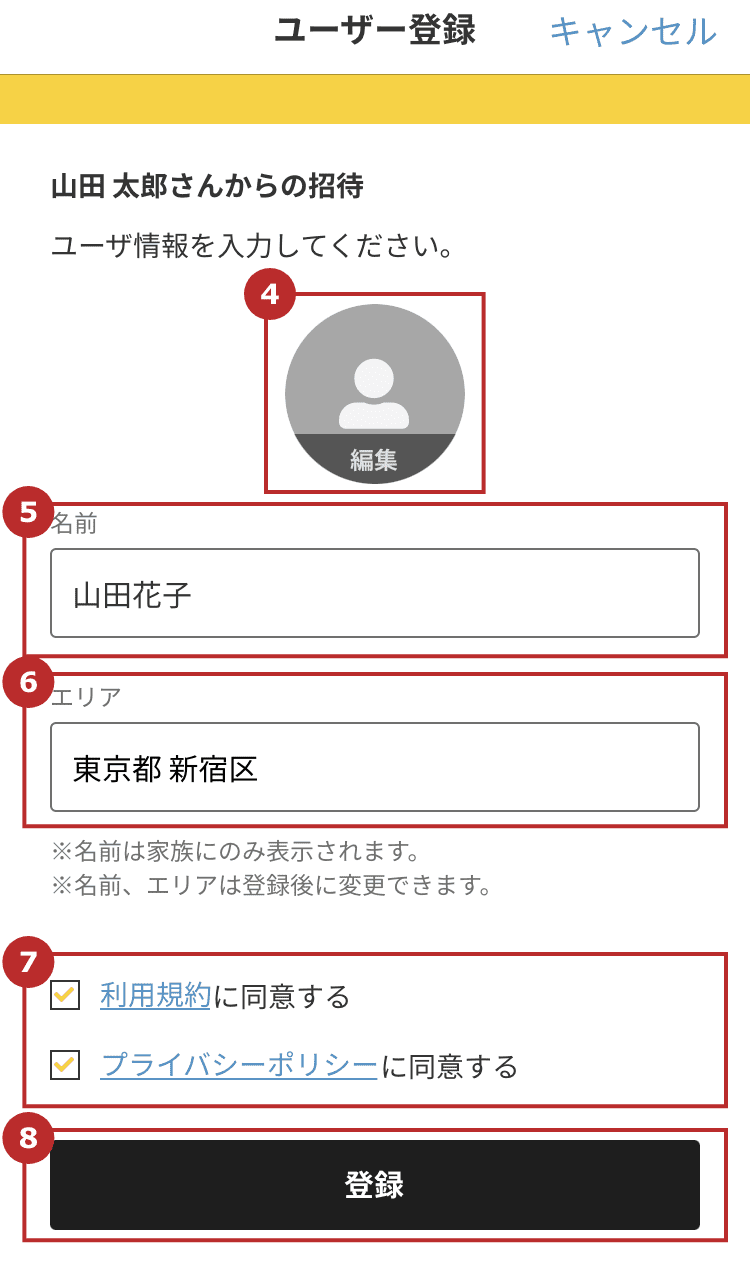
登録は完了となります。
「ホーム」を押して、クロスゼロの利用を開始します。